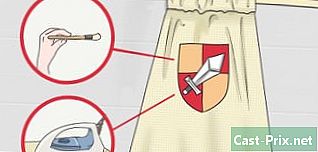Hur man använder osynligt bläck på en iPhone
Författare:
Monica Porter
Skapelsedatum:
20 Mars 2021
Uppdatera Datum:
15 Maj 2024
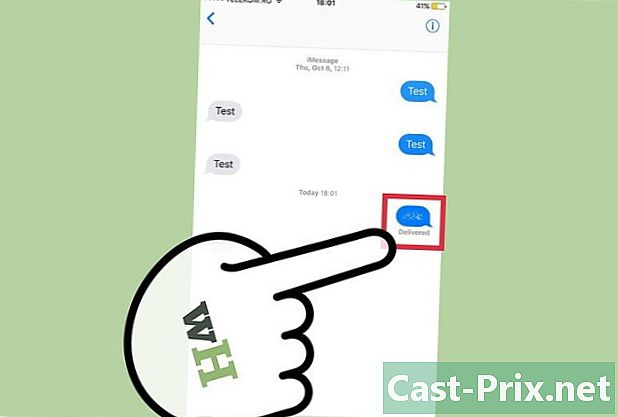
Innehåll
I den här artikeln: Använda Invisible InkRemove ProblemRefference
Med iOS 10 och senare har du möjligheten att lägga till specialeffekter till den e som du skickar via appen. Den osynliga bläckeffekten är en av dem. Mottagaren till vilken du skickar en med denna effekt måste sätta fingret på den för att synliggöra bilden eller e. Du får åtkomst till denna effekt via skicka-knappen eller 3D Touch-alternativet. Om du inte kan aktivera den här funktionen kan inställningarna för tillgänglighet blockera den.
stadier
Del 1 Använda osynligt bläck
-

öppet s. Skriv sedan den e du vill dölja och skicka den. Du kan dölja vilket som helst genom att använda det osynliga bläckalternativet. När den skickas måste mottagaren ren de fuzzy pixlarna för att visa. Den här funktionen fungerar såväl på bilder som på es.- Det fungerar bara med applikationen under iOS 10 och senare. För att lära dig mer om hur du uppdaterar ditt system till iOS 10, läs artikeln hur du uppdaterar iOS.
-
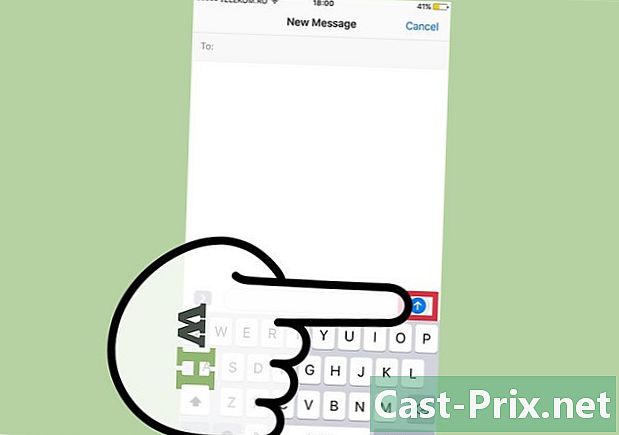
Öppna effektsmenyn. Använd Force Press-teknik (iPhone 6+) eller långpress (iPad, iPhone 5) på den blå uppåtpilen. Den här åtgärden öppnar menyn för effektalternativ för e. Om du inte ser detta, se nästa avsnitt.- Force Press är tillgängligt på enheter som har 3D Touch-teknik som iPhone 6. Tryck mer kraftfullt än vanligt på en vanlig knapp för att öppna menyn.
- Om du inte har en enhet som innehåller 3D Touch håller du ner pilen i några sekunder tills menyn visas.
-

Välj alternativet Osynligt bläck. Du kommer att se hur effekten kommer att se ut med den osynliga bläckeffekten. -
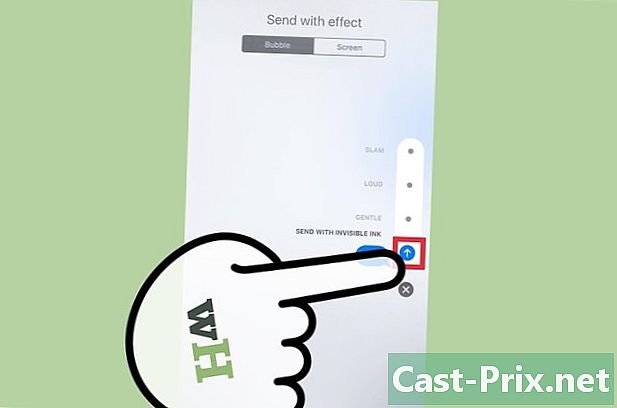
Tryck på den blå pilen igen för att skicka. Om du är nöjd med din e och osynliga bläckeffekt kan du trycka på den blå pilen för att skicka den. Mottagaren måste lägga fingret på framsidan innan han kan läsa den. -
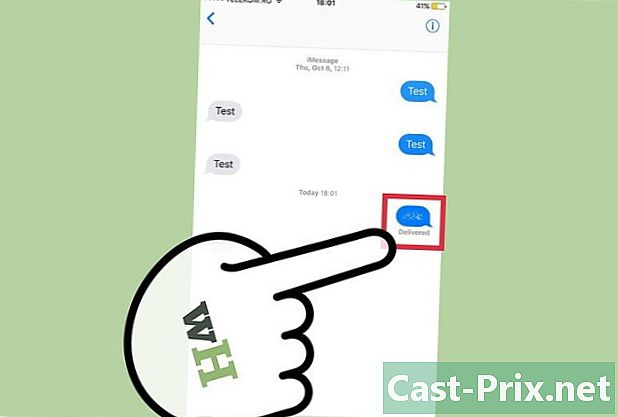
Använd det osynliga bläcket för att skicka en bild eller en diskret. Om du inte vill att mottagaren av misstag ska visa den för andra i närheten kan du dölja det med osynligt bläck och ge instruktioner om att öppna det privat. Han kan därför lägga fingret på att visa den när han är ensam. -

Använd osynligt bläck för att överraska. Eftersom mottagaren inte kan se det direkt, kan du skapa en känsla av förväntan. Använd en dold bild med dold bläck för en perfekt födelsedagsöverraskning eller annat överraskningsmeddelande.
Del 2 Lös problem
-

Gå till enhetens inställningar. Om menyn inte visas kan dina inställningar vara tillgänglighet förhindra åtkomst till funktionen. -

Välj allmännaoch tillgänglighet. Du ser detta längst ner i de två första grupperna med menyalternativ allmänna. -

Klicka på alternativet Minska animationerna. Du kommer att se detta i det andra avsnittet. -

Inaktivera alternativet Minska animationerna. Du bör stänga av den så att osynligt bläck och andra bubbeleffekter kan fungera. -

Se till att använda iOS 10 eller senare. Du behöver version 10 eller senare diOS för att använda osynliga bläck och andra effekter i s. IPhone 4S och tidigare modeller stöder inte iOS 10.- Gå till inställningarna och tryck på Allmänt> Information. Hitta avsnittet version för att se vilken version av iOS du använder.